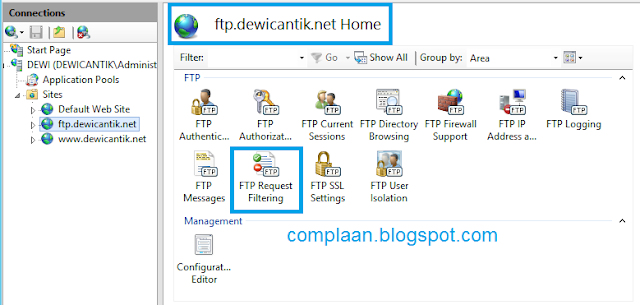Ropository Local di Centos7
Assalamualaikum....
Apa si Repository itu ??
Repository adalah lokasi penyimpanan dari berbagai paket perangkat lunak yang mungkin diambil dan diinstall pada komputer.
Repository juga dapat diartikan sebagai paket-paket khusus untuk sebuah program sistem operasi yang selanjutnya paket tersebut diinstall sehingga memperoleh kinerja yang lebih baik dari sebuah sistem operasi.
Langkah-langkah
1) Pertama saya akan melakukan mount terhadap DVD Centos 7.
"mount /dev/cdrom /mnt/"
"cd /mnt/Packages"
3) Untuk melihat folder.
"ls /mnt"
4) Untuk membuat local Repository dibutuhkan aplikasi createrepo,
Maka kita harus menginstall dependencies terlebih dahulu.
Maka kita harus menginstall dependencies terlebih dahulu.
"rpm -ivh libxml2-python-2.9.1.el7.x.86_64.rpm"
"rpm -ivh deltarpm-3.6-3.el7.x86_64.rpm"
"rpm -ivh python-deltarpm-3.6-3.el7.x86_64.rpm"
5) Setelah itu baru install paket createreponya.
"rpm -ivh createrepo-0.9.9-23.el7.noarch.rpm"
6) Nah setelah semuanya lengkap sekarang saya akan membuat storage directory untuk memasukan semua Packages dari Centos DVD.
"mkdir /repo"
7) Kemudian saya akan mengcopy semua file dari CEntos DVD yang terletak di /mnt/Packages ke directory localrepo.
"cp -ar /mnt/Packages/*.* /repo/"
8) Setelah semuanya tercopy saya akan membuat file repository dengan nama localrepo.repo yang akan diletakan di folder /etc/yum.repos.d/.
"vi /etc/yum.repos.d/localrepo.repo"
9) Kemudian isikan syntax seperti dibawah ini.
10) Setelah itu saya akan melakukan proses building local Repository
"createrepo -v /repo/"
11) Gambar dibawah adalah proses building sedang berjalan.
12) Kemudian saya akan melakukan Backup semua repo yang ada, agar tidak terkoneksi langsung ke internet.
"cd /etc/yum.repos.d/" dan "ls" berfungsi untuk melihat folder apa saja yang harus di backup.
"mv CentOS-Base.repo CentOS-Base.repo.BACKUP"
"mv CenOS-CR.repo CentOS-CR.repo.BACKUP"
"mv CenOS-Debug.repo CentOS-Debug.repo.BACKUP"
"mv CentOS-fasttrack.repo CentOS-fasttrack.repo.BACKUP"
"mv CentOS-Media.repo CenOS-Media.repo.BACKUP"
"mv CentOS-Sources.repo CentOS-Sources.repo.BACKUP"
"mv CentOS-Vault.repo CentOS-Vault.repo.BACKUP"
13) Sekarang saya akan melihat isi list dari REpository yang saya buat tadi menggunakan command/
"yum repolist"
14) Lakukan Clean yum cache dan update repository.
"yum clean all"
"yum update"
15) yang terakhir saya akan mencoba melakukan installasi sebuah packages dari client, disi saya akan menginstall nano, maka source yang diambil akan melalui server local repository yang saya buat tadi.
" yum install nano"
.Selesai.
..Semoga Bermanfaat..